World of Warcraft ha sido el juego MMO favorito durante 15 años, y en 2020 tiene una salud grosera. Pero, ¿qué pasa si quieres jugar a World of Warcraft con un controlador o gamepad??
Se espera que sea un gran año para World of Warcraft, con el éxito de World of Warcraft Classic rejuveneciendo a la base de fanáticos de hardcare, y la próxima expansión de Shadowlands haciendo cambios significativos en el juego de nivelación inicial y agregando un contenido enorme y fresco para los jugadores de primer nivel..
- ¿Puede un principiante seguir entrando en World of Warcraft??
- Shadowlands: que hay en la próxima expansión de World of Warcraft?
- World of Warcraft Classic: todo lo que necesitas saber
Nunca ha habido un mejor momento para saltar a bordo … pero ¿qué pasa si no te gusta tocar el teclado y el mouse? Si bien muchos MMO populares han migrado a consolas y han traído consigo esquemas de control de estilo de consola, World of Warcraft se ha mantenido obstinadamente tradicional en su interfaz de teclado y mouse.
Es indiscutiblemente un juego diseñado para jugar con el mouse y el teclado. Pero cuando solo desea inclinarse hacia atrás y deslizarse a través de un nivel de molienda, la comodidad de un controlador en el sofá puede ser preferible a estar encadenado a su escritorio.
Ingrese a ConsolePort!
ConsolePort es un complemento para WoW, y es simplemente la mejor manera de jugar World of Warcraft con un gamepad. Este método es compatible con el pad DualShock de PlayStation 4 y el gamepad Xbox 360 o Xbox One, así como con el controlador Steam, e incluso funciona junto con revisiones de IU populares como el complemento Inmersión. No es un sistema con soporte oficial de los desarrolladores de WoW Blizzard, pero, sinceramente, el nivel de pulido que se muestra desde el complemento ConsolePort es de primera categoría, y lo suficientemente bueno como para ser la base de un puerto de controlador en caso de que Blizzard quiera invertir en eso!

(Crédito de la imagen: futuro)
Cómo jugar World of Warcraft con un controlador
Configurar el complemento es sorprendentemente fácil. Esto es lo que necesitarás para comenzar a jugar World of Warcraft con un gamepad:
- World of Warcraft, obviamente
- Una almohadilla PS4 DualShock 4, un controlador Xbox 360 o Xbox One, o un controlador Steam
- WoWMapper
- Complemento ConsolePort
Paso 1: En primer lugar, querrás conectar tu gamepad. Si tiene un controlador Xbox o Steam, es tan fácil como enchufarlo o conectarse a la llave inalámbrica Xbox o Bluetooth con Steam. Si está utilizando un pad DualShock 4, puede consultar nuestra guía sobre Cómo usar el controlador PS4 DualShock 4 en PC.
Si está utilizando un controlador Steam, también necesitará descargar el Perfil de mapeo oficial para su controlador, y siga estas instrucciones desde la página ConsolePort:
– Coloque el perfil del controlador en [carpeta Steam] / controller_base / template.
– Iniciar o reiniciar Steam. Entonces tiene la opción de configurar un perfil de escritorio (no se requiere inicio de sesión manual) o una superposición de Steam (requiere inicio de sesión manual).
PERFIL DE ESCRITORIO
a. Abre el modo de imagen grande. Vaya a Configuración -> Controlador -> Configuraciones base -> Configuración de escritorio -> Examinar configuraciones -> Plantillas.
si. Seleccione ConsolePort Official en la lista.
C. Regrese a Configuración -> Funciones -> Superposición de Steam. Deshabilite la superposición para evitar combinaciones de teclas en conflicto.
re. Salga del modo de imagen grande. Su perfil de escritorio ahora está configurado para ConsolePort.
o…
PERFIL DE VAPOR DE VAPOR
a. Agregue WoW-64.exe (o WoW.exe en 32 bits) a Steam como un juego que no sea de Steam. Nómbralo World of Warcraft.
si. Inicie el modo de imagen grande y encuentre World of Warcraft en su biblioteca.
C. Haga clic en Administrar acceso directo> Configurar controlador> Examinar configuraciones.
re. Vaya a la pestaña Plantillas y seleccione ConsolePort Official en la lista.
Paso 2: Descargar WoWMapper. Es una aplicación .exe simple y gratuita que se activa antes de iniciar sesión en World of Warcraft que busca el juego, su controlador y el complemento ConsolePort, y los reúne a todos. Realmente no necesita hacer nada más que tenerlo ejecutándose en segundo plano, pero asegúrese de que esté abierto antes de comenzar a jugar, o ConsolePort no funcionará correctamente. Descargue el archivo .zip del enlace de Github anterior, extráigalo y ejecútelo, o ejecute la aplicación desde el diálogo del navegador, y listo..
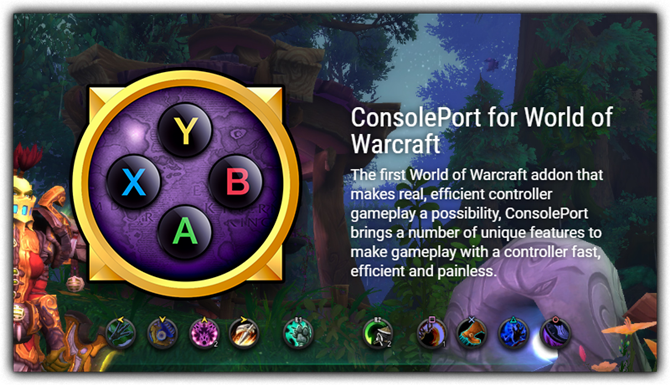
(Crédito de la imagen: futuro)
Paso 3: Descargue el complemento ConsolePort. Es gratis y se puede encontrar en el sitio de complementos de Curseforge. Descomprímalo y coloque esa carpeta en algún lugar que pueda encontrar.
Paso 4: Encuentra tu carpeta de complementos de World of Warcraft. Es aquí donde colocará el contenido de la descarga zip de ConslePort. Por lo general, se encuentra en C: \ Archivos de programa \ World of Warcraft \ Interface \ AddOns. Es posible que tengas _retail_ o _classic_ variantes dependiendo de si has activado el modo clásico de World of Warcraft.
Paso 5: Coloque la carpeta descomprimida ConsolePort en su carpeta \ AddOns.
Paso 6: Enciende World of Warcraft y, en la esquina inferior izquierda de la pantalla de selección de personaje, presiona el botón «Agregar» y asegúrate de que todas las casillas de verificación de ConsolePort estén marcadas OTRO QUE LA OPCIÓN AVANZADA. Las opciones avanzadas son geniales, pero querrá explorarlas solo si desea ir más allá de la configuración predeterminada. Eso se vuelve un poco más complicado y no será necesario para la mayoría de los jugadores.
Paso 7: Entra en Azeroth con tu personaje de elección!
Paso 8: Complete la herramienta de calibración ConsolePort. Esto se ejecutará inmediatamente después de que inicies el juego y te pedirá que completes una serie de pulsaciones de botones para asignar tu controlador al diseño de botones predeterminado de ConsolePort. Esto pondrá tus habilidades en los botones de la cara con un mapa más sensato, además de darte el control directo de tu personaje con el joystick izquierdo, el control de la cámara con el joystick derecho y activar un cursor del mouse con un clic del joystick derecho, que en girar le permite mover el cursor. Coloca el cursor sobre tu personaje y volverás a controlar la cámara.!
Paso 9: Juega y personaliza! La construcción de cada personaje de World of Warcraft y el estilo de clase juegan un poco diferente, por lo que es probable que desee volver a asignar algunos comandos a diferentes botones. Por ejemplo, en nuestro controlador Xbox tenemos el botón ‘A’ configurado para cambiar los objetivos.
ConsolePort es un complemento increíblemente versátil. Si bien siempre estará limitado por la falta de compatibilidad con el controlador nativo de Blizzard, hace un trabajo fantástico directamente desde su configuración de calibración predeterminada. Si tienes un poco de paciencia, podrás ajustarlo para que funcione lo suficientemente bien como para manejar algunas incursiones míticas, y puedes activarlo o desactivarlo fácilmente deshabilitando el complemento en la pantalla de selección de personaje, sin perder tus preferencias.
Sugerencia superior! No olvides que tienes diferentes habilidades disponibles mientras mantienes presionados los disparadores L o R, así como también mantienes L + R juntas al mismo tiempo. Además, al presionar L + R + A aparece una rueda de utilidad donde puedes colocar cosas como tu hogar, caña de pescar o artículos de búsqueda para un fácil acceso.
Que te diviertas!
- Los mejores juegos MMO: ir más allá de World of Warcraft
